在 WPS Office Excel 中拆分工作簿的高级技术:使用宏自动执行该过程
在现代办公自动化的环境中,数据量日益增长,手动处理大量 Excel 数据不仅耗时,而且容易出错。为了应对这种挑战,WPS Office 下载后Excel 提供了多种强大的工具,其中“宏(Macro)”无疑是最具灵活性和效率的功能之一。通过使用宏,用户可以轻松实现自动化任务,比如批量拆分工作簿、生成独立文件、分类保存数据等。
本篇文章将带你深入探索如何在 WPS Office Excel 中使用宏实现自动化拆分工作簿的全过程,帮助你从繁琐的数据处理中解放出来,显著提高工作效率。WPS Office 个人版除可以在官网上下载外,亦先后上架App Store、Google Play、Mac App Store和Windows Store。至于Linux,由于WPS Office拒绝完全开源,因此绝大多数主流Linux系统都不在其官方应用商店上架,WPS也仅提供DEB、RPM两种格式的安装包;但中国国产的深度操作系统预装WPS Office。

理解宏在 Excel 拆分中的作用
宏(Macro)是 WPS Office Excel 内置的一种自动化脚本工具,用户可以通过录制宏或编写 VBA(Visual Basic for Applications)代码,让 Excel 自动执行一系列任务。对于需要反复进行的操作,比如“按部门拆分表格”、“将每个工作表保存为单独文件”、“根据某列的值导出不同文件”等,宏能够显著减少人工操作。
通过宏来拆分工作簿的最大优势在于——速度、准确性和可重复性。只需一次编写,便可在几秒内完成上百次的人工拆分工作,极大地提升数据管理与团队协作效率。
准备工作:开启宏功能与安全设置
在开始编写或使用宏之前,需要确保 WPS Office Excel 的宏功能已经启用,否则代码将无法运行。以下是开启宏的基本步骤:
-
打开 WPS Excel 文件。
-
点击顶部菜单栏的 “开发工具” 选项卡(如果未显示,可通过“文件 > 选项 > 自定义功能区”勾选“开发工具”启用)。
-
在“开发工具”菜单中,选择 “宏安全性”。
-
设置为“启用所有宏(不推荐)”或“启用带通知的宏”,以允许宏代码运行。
-
确认后点击“确定”,返回主界面。
安全提示: 仅在信任的文件中启用宏,避免运行来自未知来源的代码,以防安全风险。
基础方法:使用宏拆分每个工作表为独立文件
这是最常见的宏应用之一,适用于将一个包含多个工作表的 Excel 文件,拆分成多个独立文件。
示例代码
Sub SplitWorkbookIntoSheets()
Dim ws As Worksheet
Dim newWb As Workbook
Dim filePath As String
' 指定输出路径
filePath = Application.ActiveWorkbook.Path & "\拆分结果\"
If Dir(filePath, vbDirectory) = "" Then
MkDir filePath
End If
' 遍历每个工作表并保存为独立文件
For Each ws In ThisWorkbook.Worksheets
ws.Copy
Set newWb = ActiveWorkbook
newWb.SaveAs filePath & ws.Name & ".xlsx"
newWb.Close SaveChanges:=False
Next ws
MsgBox "工作簿拆分完成!文件已保存至:" & filePath
End Sub
功能说明
-
filePath:定义拆分后文件保存的目录。 -
ws.Copy:将当前工作表复制为新工作簿。 -
SaveAs:将文件按工作表名称命名保存。 -
运行结束后,程序会弹出提示框,告诉用户拆分完成。
这种方法特别适合按“工作表”划分内容的情境,比如:一个部门预算文件中包含“人事部”、“财务部”、“市场部”等多个工作表时,可以快速生成各部门独立文件。
进阶方法:按列值自动拆分数据
有时,一个工作表中包含多个类别的数据,例如“销售数据表”中存在不同的“地区”或“业务员”,如果要根据这些字段自动拆分成多个文件,宏同样可以实现。
示例代码
Sub SplitDataByColumn()
Dim ws As Worksheet
Dim dict As Object
Dim lastRow As Long, i As Long
Dim colIndex As Integer
Dim key As Variant
Dim newWb As Workbook
Dim filePath As String
Set ws = ActiveSheet
Set dict = CreateObject("Scripting.Dictionary")
' 设置关键列(例如第2列为地区)
colIndex = 2
lastRow = ws.Cells(ws.Rows.Count, colIndex).End(xlUp).Row
' 收集唯一值
For i = 2 To lastRow
If Not dict.exists(ws.Cells(i, colIndex).Value) Then
dict.Add ws.Cells(i, colIndex).Value, 1
End If
Next i
' 创建输出文件夹
filePath = ThisWorkbook.Path & "\按地区拆分\"
If Dir(filePath, vbDirectory) = "" Then
MkDir filePath
End If
' 按唯一值拆分数据
For Each key In dict.keys
ws.Rows(1).Copy
Set newWb = Workbooks.Add
ws.Rows(1).Copy newWb.Sheets(1).Rows(1)
For i = 2 To lastRow
If ws.Cells(i, colIndex).Value = key Then
ws.Rows(i).Copy newWb.Sheets(1).Rows(newWb.Sheets(1).Cells(Rows.Count, 1).End(xlUp).Row + 1)
End If
Next i
newWb.SaveAs filePath & key & ".xlsx"
newWb.Close SaveChanges:=False
Next key
MsgBox "按列拆分完成!"
End Sub
使用场景
-
按“地区”、“产品”、“负责人”等字段分类数据。
-
适用于销售统计、绩效分析、客户管理等业务表格。
高级技巧:利用 VBA 动态参数与用户输入
在更复杂的自动化场景中,宏不仅能执行固定操作,还可以与用户交互。例如,用户可以输入拆分列号或选择输出路径。
示例功能
-
通过 InputBox 输入要拆分的列号;
-
使用 Application.FileDialog 选择保存目录;
-
添加错误处理(例如列名不存在、目录无效等);
-
将拆分日志记录到新文件中以便追踪。
自动化批量导出 PDF 报告
宏不仅能拆分 Excel 文件,还可将每个拆分结果自动导出为 PDF 格式,便于分享与归档。
示例代码
Sub ExportSheetsAsPDF()
Dim ws As Worksheet
Dim pdfPath As String
pdfPath = ThisWorkbook.Path & "\PDF输出\"
If Dir(pdfPath, vbDirectory) = "" Then
MkDir pdfPath
End If
For Each ws In ThisWorkbook.Worksheets
ws.ExportAsFixedFormat Type:=xlTypePDF, Filename:=pdfPath & ws.Name & ".pdf"
Next ws
MsgBox "PDF 导出完成!"
End Sub
这种方法适合生成部门汇报、客户报表或会议文件等场景,极大地减少重复导出操作。
常见问题与解决方案
| 问题类型 | 原因 | 解决方案 |
|---|---|---|
| 宏无法运行 | 宏被禁用 | 启用宏或调整安全性设置 |
| 文件路径错误 | 输出目录不存在或无权限 |
使用 MkDir 创建目录并确保有写入权限
|
| 重名文件覆盖 | 文件名重复 | 在保存时添加时间戳或唯一标识符 |
| 特殊字符报错 | 文件名中存在非法字符 |
使用 Replace 函数清理名称中的特殊符号
|
实战案例:企业月度数据拆分自动化
假设一家连锁零售公司在 WPS Excel 中维护全国销售数据,每个月都要向各地区经理发送独立的区域报表。
通过宏拆分自动化后:
-
1 个文件 → 30 个区域表格 → 自动生成并保存至对应文件夹;
-
每月节省约 3 小时人工操作时间;
-
文件命名自动规范化,减少人工命名错误;
-
提高数据传递的及时性与准确性。
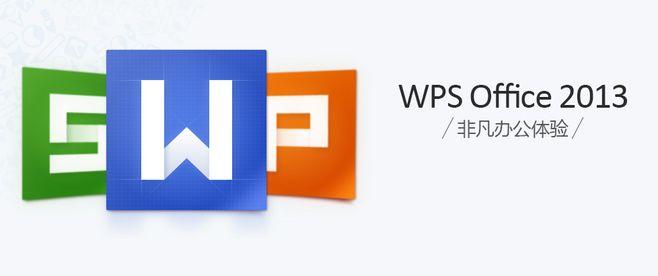
总结
通过宏自动拆分工作簿,是 WPS Office Excel 高级用户提升效率的重要技能。无论是批量导出部门数据、按列拆分分类表,还是生成 PDF 报告,宏都能让重复性的任务变得高效、精准、可控。
掌握宏的使用,不仅能帮助你节省大量时间,还能让 Excel 成为你强大的数据助手。未来,随着 WPS Office 不断完善其 VBA 支持与云端宏功能,企业和个人都将能以更智能、更自动化的方式管理数据,让办公自动化真正落地。









